„Google“ vertėjas
ŠIOJE PASLAUGOJE GALI BŪTI „GOOGLE“ SISTEMOS IŠVERSTO TEKSTO. „GOOGLE“ PAREIŠKIA NETEIKIANTI JOKIŲ SU IŠVERSTU TEKSTU SUSIJUSIŲ AIŠKIAI IŠREIKŠTŲ AR NUMANOMŲ GARANTIJŲ, ĮSKAITANT TIKSLUMO IR PATIKIMUMO GARANTIJAS BEI KITAS NUMANOMAS GARANTIJAS DĖL TINKAMUMO KOMERCINĖMS REIKMĖMS, TINKAMUMO KONKREČIAM TIKSLUI IR TEISĖS AKTŲ NEPAŽEIDŽIAMUMO.
Kad jums būtų patogiau, „Nikon Corporation“ (toliau vadinama „Nikon“) informaciniai žinynai išversti naudojant Google vertėjo teikiamą programinę įrangą. Išversto teksto tikslumą stengiamasi užtikrinti visomis pagrįstomis išgalėmis, tačiau joks automatinis vertimas nebus tobulas ir negalės pakeisti žmogaus atliekamo vertimo. Vertimo paslauga skirta Nikon informacinių žinynų naudotojams. Ji teikiama pagal principą „kaip yra“. Jokių aiškiai išreikštų ar numanomų garantijų dėl vertimo iš anglų kalbos į bet kurią kitą kalbą tikslumo, patikimumo ar teisingumo neteikiama. Dėl ribotų vertimo programinės įrangos galimybių kai kurie turinio elementai (pavyzdžiui, iliustracijos, vaizdo įrašai, Flash turinys ir kt.) gali būti išversti netiksliai.
Oficialus informacinių žinynų tekstas yra anglų kalba parašytoje versijoje. Išverstame tekste atsiradę prieštaravimai ar skirtumai nėra teisiškai įpareigojantys ir neturi jokios juridinės galios atitikties užtikrinimo arba priverstinio vykdymo reikmėms. Jei kyla klausimų dėl išverstuose informaciniuose žinynuose pateikiamos informacijos tikslumo, žiūrėkite žinynų versiją, parašytą anglų kalba. Ši versija yra oficialioji.
Prijungimas prie spausdintuvų
Pasirinktus JPEG vaizdus galima spausdinti naudojant „PictBridge“ spausdintuvą, tiesiogiai prijungtą prie fotoaparato, naudojant pridedamą USB kabelį. Jungdami laidą nenaudokite jėgos ir nemėginkite kišti jungčių kampu.
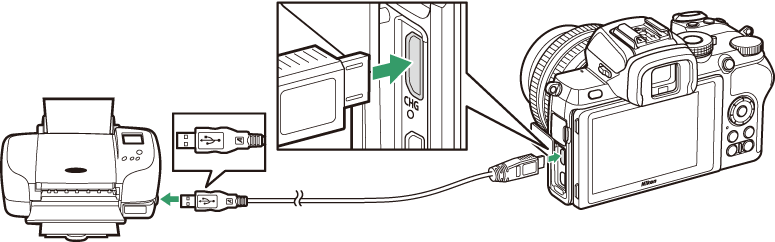
Įjungus fotoaparatą ir spausdintuvą, bus rodomas pasveikinimo ekranas, po kurio – PictBridge atkūrimo ekranas.
Nuotraukų pasirinkimas spausdinimui
Vaizdų, sukurtų naudojant NEF ( RAW ) vaizdo kokybės nustatymus, spausdinti negalima. NEF ( RAW ) vaizdų JPEG kopijas galima sukurti naudojant NEF ( RAW ) apdorojimo parinktį retušavimo meniu.
Spausdinimas per tiesioginį USB jungtį
Įsitikinkite, kad baterija visiškai įkrauta. Darydami nuotraukas, kurias norite spausdinti per tiesioginį USB ryšį, nustatykite Color space į sRGB .
Veikimas negarantuojamas, jei fotoaparatas ir spausdintuvas yra sujungti per USB šakotuvą.
Informacijos apie tai, ką daryti, jei spausdinant įvyksta klaida, žr. „Klaidų pranešimai“ ( 0 klaidų pranešimų ).
Nuotraukų spausdinimas po vieną
-
Rodyti norimą paveikslėlį.
Norėdami peržiūrėti papildomas nuotraukas, paspauskite 4 arba 2 . Bakstelėkite mygtuką X , kad priartintumėte dabartinį kadrą (paspauskite K , kad išeitumėte iš mastelio keitimo). Norėdami vienu metu peržiūrėti šešias nuotraukas, bakstelėkite W mygtuką. Naudokite kryptinį valdiklį, kad paryškintumėte nuotraukas, arba bakstelėkite mygtuką X , kad paryškintas vaizdas būtų rodomas per visą kadrą.
-
Sureguliuokite spausdinimo parinktis.
Paspauskite J , kad būtų rodomi šie elementai, tada paspauskite 1 arba 3 , kad paryškintumėte elementą, ir paspauskite 2 , kad peržiūrėtumėte parinktis (sąraše pateikiamos tik dabartinio spausdintuvo palaikomos parinktys; jei norite naudoti numatytąją parinktį, pasirinkite Printer default ). Pasirinkę parinktį, paspauskite J , kad grįžtumėte į spausdintuvo nustatymų meniu.
- Puslapio dydis : pasirinkite puslapio dydį.
- Kopijų skaičius : ši parinktis pateikiama tik tada, kai nuotraukos spausdinamos po vieną. Paspauskite 1 arba 3 , kad pasirinktumėte kopijų skaičių (daugiausia 99).
- Border : pasirinkite, ar nuotraukas įrėminti baltais rėmeliais.
- Spausdinti datą : pasirinkite, ar ant nuotraukų spausdinti įrašymo datas.
- Apkarpymas : ši parinktis pateikiama tik tada, kai nuotraukos spausdinamos po vieną. Norėdami išeiti neapkarpę, pažymėkite No cropping ir paspauskite J . Norėdami apkarpyti dabartinę nuotrauką, pažymėkite Apkarpyti ir paspauskite 2 . Bus rodomas apkarpymo pasirinkimo dialogas; bakstelėkite X , kad padidintumėte apkarpymo dydį, W , kad sumažintumėte, ir naudokite kryptinį valdiklį, kad nustatytumėte apkarpymo vietą. Atminkite, kad spausdinimo kokybė gali pablogėti, jei maži apkarpymai spausdinami dideliais dydžiais.
-
Pradėkite spausdinti.
Pasirinkite Pradėti spausdinimą ir paspauskite J , kad pradėtumėte spausdinti. Norėdami atšaukti spausdinimą, kol dar nebuvo išspausdintos visos kopijos, paspauskite J .
Kelių nuotraukų spausdinimas
-
Rodyti „PictBridge“ meniu.
Paspauskite G mygtuką PictBridge atkūrimo ekrane.
-
Pasirinkite parinktį.
Pažymėkite vieną iš šių parinkčių ir paspauskite 2 .
- Spausdinimo pasirinkimas : pasirinkite nuotraukas spausdinimui. Paspauskite 4 arba 2 , kad slinktumėte per nuotraukas (jei norite peržiūrėti paryškintą vaizdą per visą ekraną, palieskite ir palaikykite mygtuką X ) ir paspauskite 1 arba 3 , kad pasirinktumėte spaudinių skaičių. Norėdami panaikinti nuotraukos pasirinkimą, nustatykite spaudinių skaičių į nulį.
- Indekso spausdinimas : sukurkite visų JPEG nuotraukų, esančių atminties kortelėje, rodyklės spaudinį. Atminkite, kad jei atminties kortelėje yra daugiau nei 256 nuotraukos, bus išspausdinti tik pirmieji 256 vaizdai. Jei 3 veiksme pasirinktas puslapio dydis yra per mažas rodyklės spausdinimui, bus rodomas įspėjimas.
-
Sureguliuokite spausdinimo parinktis.
Sureguliuokite spausdintuvo nustatymus, kaip aprašyta 2 veiksme skyriuje „Nuotraukų spausdinimas po vieną“ ( 0 nuotraukų spausdinimas po vieną ).
-
Pradėkite spausdinti.
Pasirinkite Pradėti spausdinimą ir paspauskite J , kad pradėtumėte spausdinti. Norėdami atšaukti spausdinimą, kol dar nebuvo išspausdintos visos kopijos, paspauskite J .

